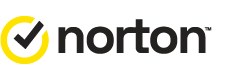ホーム画面の「デバイスを追加する」をタップします。
お子様が使用するデバイスを追加する場合(Androidタブレット+iPhoneなど)に対応可能です。
※保護者側のデバイスを追加する場合は、同じノートンアカウントでログインを行えば確認が可能です。
※360プレミアム条件適用の場合は、5台まで同一アカウントでの使用が可能です。
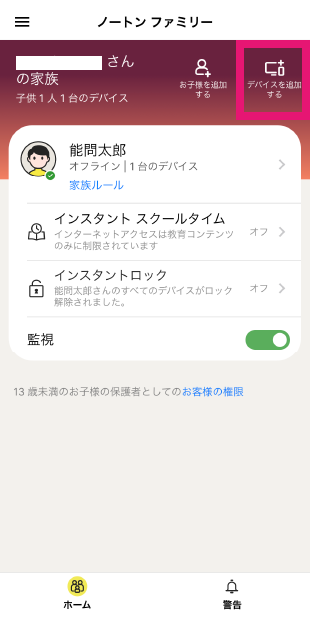
デバイスを追加するお子様を選択し、「続行」をタップします。
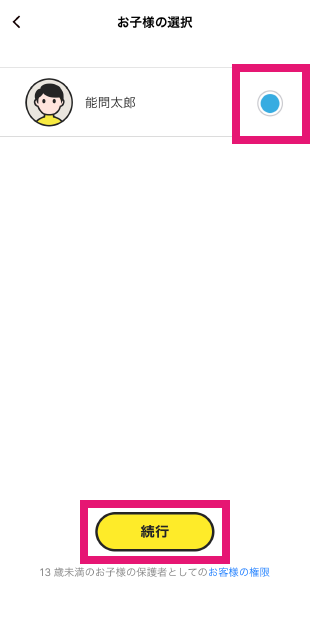
デバイスを選択し、「次へ」をタップします。
※Z会専用タブレットは「Androidのスマートフォンまたはタブレット」です。


保護者のデバイスに表示された二次元コードをスキャンするか、GooglePlayで「ノートンファミリー」と検索して、「ノートンファミリー」をお子様のデバイスにインストールします。

お子様のデバイスにてアプリを起動すると同意画面が表示されます。内容をご確認の上、すべての項目を選択して「続行する」をタップします。

6桁の数字が表示された画面を開いたまま、保護者のデバイスに持ち替えます。


手順[8]でお子様のデバイスに表示された6桁の数字を、保護者のデバイスのアプリ画面に入力し、「アクティブ化」をタップします。

ノートンアカウントの連携の確認画面に遷移します。各項目に間違いがなければ「確認して続行」をタップします。